advertisement
▼
Scroll to page 2
of
112
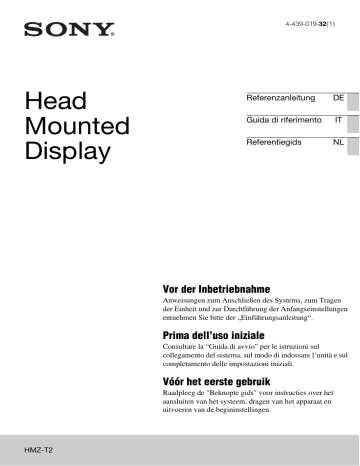
4-439-019-32(1) Head Mounted Display DE IT NL Vóór het eerste gebruik Raadpleeg de "Beknopte gids" voor instructies over het aansluiten van het systeem, dragen van het apparaat en uitvoeren van de begininstellingen. HMZ-T2 DE 2 Für Kunden in Europa, Russland, Ukraine und Großbritannien: http://support.sony-europe.com/ Für Kunden in den USA und Lateinamerika: http://esupport.sony.com/ Für Kunden in Kanada: http://esupport.sony.com/CA/ Für Kunden in China: http://service.sony.com.cn/index.htm DE DE 3 Kondensation DE 4 Handhabung des Kopfgarniturkabels DE 5 DE 6 DE 7 • Kopfhörer (1) DE 8 KopfbandriemenFreigabeknopf Tasten VOL +/– 9 DE 10 DE 11 DE 12 Unterer Kopfbandriemen 13 Tipp DE 14 DE 15 DE 16 2 3 4 DE 17 DE 18 DE 19 Bild-Modus DE 20 Kontrast Farbtemperatur PanelAnsteuermodus KontrastRemaster DE 21 24p True Cinema DE 22 Surround Höhen Harmonics Equalizer A/V SYNC DE 23 Kopfhörertyp LPCM Multi-KanalModus DE 24 HDMI pass-through 25 DE 26 Stromversorgung Symptom DE 27 Video DE 28 Symptom Symptom DE 29 DE 30 Symptom Audio Symptom DE 31 Symptom DE 32 Symptom Sonstige Probleme Symptom DE 33 DE 34 Symptom Pupillenabstand 55 mm – 72 mm DE 35 DE 36 DE 37 IT 2 IT IT 3 IT 4 IT 5 IT 6 IT 7 • Cuffia (1) IT 8 Tasti VOL +/– IT 9 Presa HDMI IN (Ingresso HDMI) IT 10 IT 11 IT 12 Per una misura comoda Nota Per stringere IT 13 ? 14 Immagine destra IT 15 IT 16 3 4 A B C D E IT 17 Ritorna al menu precedente. IT 18 Prec. Ritorna al menu precedente. Ripristino IT 19 Ritorna al menu precedente. IT 20 Ripristino Contrasto Temp. Colore Nero profondo 21 24p True Cinema Suono IT 22 Prec. Ritorna al menu precedente. Ripristino Surround Acuti Bassi Harmonics Equalizer SINCR. A/V IT 23 Imposta password IT 24 HDMI pass-through IT 25 IT 26 IT 27 Video IT 28 IT 29 IT 30 IT 31 IT 32 IT 33 IT 34 Peso IT 35 IT 36 Avvisi e licenze per il software usato in questo prodotto Parti del software in questo prodotto sono concesse su licenza FreeType Project License. Portions of this software are copyright © 2006 The FreeType Project (www.freetype.org). All rights reserved. IT 37 Waarschuwing Om het risico op brand of elektrocutie te verminderen, mag u het toestel niet blootstellen aan regen of vocht. Om de kans op brand te verkleinen, mag u de ventilatieopeningen van het apparaat niet afdekken met een krant, tafelkleed, gordijn, enz. Stel het apparaat niet bloot aan open vuur (bijvoorbeeld brandende kaarsen). Om de kans op brand of elektrische schokken te verkleinen, mag u het apparaat niet blootstellen aan druppels of spetters, en mogen geen voorwerpen die met een vloeistof zijn gevuld, zoals een vaas, op het apparaat worden gezet. Stel dit systeem zodanig op dat de stekker van het netsnoer onmiddellijk uit het stopcontact kan worden getrokken in geval van problemen. Stel het apparaat niet op in een afgesloten ruimte, zoals een boekenplank of iets dergelijks. Voorzorgsmaatregelen Het apparaat is nog niet losgekoppeld van de wisselstroombron zolang het is aangesloten op het stopcontact, zelfs niet als het apparaat zelf is uitgeschakeld. Kennisgeving aan klanten: de volgende informatie is alleen van toepassing op apparaten verkocht in landen waarin de EU-richtlijnen geldig zijn. Dit product werd geproduceerd door of in opdracht van Sony Corporation, 1-7-1 Konan Minato-ku Tokyo, 108-0075 Japan. Vragen met betrekking tot product conformiteit gebaseerd op EU-wetgeving kunnen worden gericht aan de gemachtigde vertegenwoordiger, Sony Deutschland GmbH, Hedelfinger Strasse 61, 70327 Stuttgart, Duitsland. Voor service- of garantiezaken verwijzen wij u door naar de adressen in de afzonderlijke service of garantie documenten. Na te zijn getest is gebleken dat dit apparaat voldoet aan de eisen die gesteld worden in de EMC-richtlijn voor het gebruik van een aansluitkabel korter dan 3 meter. Verwijdering van oude elektrische en elektronische apparaten (Toepasbaar in de Europese Unie en andere Europese landen met gescheiden inzamelingssystemen) Het symbool op het product of op de verpakking wijst erop dat dit product niet als huishoudelijk afval mag worden behandeld. Het moet echter naar een plaats worden gebracht waar elektrische en elektronische apparatuur wordt gerecycled. Als u ervoor zorgt dat dit product op de correcte manier wordt verwerkt, voorkomt u voor mens en milieu negatieve gevolgen die zich zouden kunnen voordoen in geval van verkeerde afvalbehandeling. De recycling van materialen draagt bij tot het vrijwaren van natuurlijke bronnen. Voor meer details in verband met het recyclen van dit product, neemt u contact op met de gemeentelijke instanties, het bedrijf of de dienst belast met de verwijdering van huishoudafval of de winkel waar u het product hebt gekocht. NL 2 Voor klanten in Canada: http://esupport.sony.com/CA/ Gezondheidsvoorzorgen Voor klanten in China: http://service.sony.com.cn/index.htm Leeftijdsbeperkingen Voor klanten in andere landen en gebieden: http://www.sony-asia.com/support/ Door videobeelden te bekijken of spelletjes te spelen met dit apparaat kan de gezondheid van zich ontwikkelende kinderen worden beïnvloed. Dit apparaat mag niet worden gebruikt door kinderen van 15 jaar en jonger. Gebruik de wachtwoordbeveiligingsfunctie (bladzijde 24) van dit apparaat om het gebruik door kinderen te voorkomen. Kijken naar video's met de head-mounted display • Sommige mensen kunnen zich onprettig voelen (bijvoorbeeld vermoeide ogen, vermoeidheid, misselijkheid of wagenziekte) bij het kijken naar videobeelden of spelen van spelletjes. Sony adviseert alle gebruikers tijdens het kijken naar videobeelden en spelen van spelletjes regelmatig een pauze te nemen. De duur en frequentie van de noodzakelijke pauzes verschillen van persoon tot persoon. U dient zelf te bepalen wat het beste voor u is. Als u zich onprettig voelt, dient u te stoppen met het kijken naar videobeelden of het spelen van spelletjes totdat u zich beter voelt. Raadpleeg uw huisarts wanneer u dit nodig vindt. • Draag het apparaat niet in een omgeving waarin uw hoofd kan gaan schudden, of tijdens het lopen of doen van lichamelijke oefeningen omdat de kans groot is dat u zich onprettig kunt voelen. • U dient tevens (i) de instructiehandleiding te lezen van elk ander apparaat of medium dat met dit apparaat wordt gebruikt en (ii) onze onderstaande website te bezoeken voor de meest recente informatie. Correct gebruik • Zorg ervoor dat u de head-mounted display op de juiste wijze draagt. – Voor informatie over het dragen van het apparaat, raadpleegt u de "Beknopte gids". – Om te voorkomen dat u met scheef afgestelde schermen kijkt, controleert u de schermuitlijning door het controlescherm te raadplegen dat eerst wordt afgebeeld. – Let erop dat door het apparaat te laten vallen of er ruw mee om te gaan, de schermen scheef kunnen komen te staan. • De head-mounted display kan worden afgesteld binnen het bereik van 55 mm tot en met 72 mm, afhankelijk van hoe ver uw ogen uit elkaar staan (de afstand tussen de pupillen). Als u het apparaat niet binnen dit bereik kunt afstellen op uw ogen, mag u het systeem niet gebruiken. • Na drie uur continu gebruik wordt standaard een waarschuwingsmededeling afgebeeld over automatisch uitschakelen. Als u de mededeling weghaalt en blijft kijken, zal het systeem automatisch uitschakelen na nogmaals drie uur. NL Voor een comfortabele weegave De beelden worden waargenomen alsof ze op enige afstand van de kijker staan. Als u normaal gesproken een bril of contactlenzen draagt, houdt u deze normaal op/in tijdens het gebruik (uitgezonderd een leesbril). Denk eraan dat het gebruik met een bifocale bril niet optimaal is. Voor klanten in Europa, Rusland, Oekraïne en het Verenigd Koninkrijk: http://support.sony-europe.com/ Voor klanten in de Verenigde Staten en Latijns-Amerika: http://esupport.sony.com/ NL 3 De lenzen verzorgen Voorzorgsmaatregelen Voeding Stel het systeem op in de buurt van een stopcontact. In het geval vreemde geluiden, dampen of rook uit het systeem komen, trekt u onmiddellijk de stekker van het netsnoer uit het stopcontact om de voeding te onderbreken. Als u alleen op de aan-uitknop op de head-mounted display drukt, wordt het systeem niet volledig uitgeschakeld. Opstellingsplaats Vermijd opstelling op de volgende plaatsen. • Plaatsen die worden blootgesteld aan trillingen • Plaatsen in direct zonlicht, of waar het zeer heet of vochtig is • Plaatsen waar het extreem koud is Plaats geen met vloeistof gevulde voorwerpen (zoals een bloemenvaas) bovenop de processor, en gebruik het systeem niet op plaatsen waar er vloeistof op gespetterd kan worden. Het systeem kan beschadigd worden als er water op gespetterd wordt. Condensatie NL 4 Condensatie treedt op wanneer vocht in de lucht tot druppeltjes condenseert op metalen panelen of andere onderdelen. Condensatie kan optreden op het buitenoppervlak of binnenin wanneer het systeem plotseling wordt verplaatst van een koude naar een warme plaats, of wanneer een verwarming wordt aangezet in een koude kamer waarin het systeem is opgesteld. Als condensatie optreedt, mag u het systeem niet gebruiken totdat de druppeltjes zijn verdampt. • Als het systeem niet is aangesloten op een stopcontact Laat het systeem losgekoppeld en wacht tot de druppeltjes zijn verdampt. • Als het systeem niet is ingeschakeld Laat het systeem uitgeschakeld en wacht tot de druppeltjes zijn verdampt. • Als het systeem is ingeschakeld Laat het systeem ingeschakeld en wacht tot de druppeltjes zijn verdampt. Als u het systeem gebruikt terwijl condensatie is opgetreden, kan het systeem worden beschadigd. • Behandel de lenzen van de head-mounted display met zorg om vegen en krassen te voorkomen. Als de lenzen vuil zijn geworden, veegt u ze voorzichtig af met een zacht lensreinigingsdoekje. • Gebruik geen vloeibare oplosmiddelen, zoals lensreinigingsvloeistoffen, water of reinigingsmiddelen op basis van alcohol. Het systeem reinigen Reinig de buitenoppervlakken van het systeem met behulp van een zachte doek die licht bevochtigd is met een milde-zeepoplossing. Gebruik geen oplosmiddelen zoals thinner, wasbenzine of alcohol omdat deze de oppervlakken kunnen beschadigen. Verzorging van de hoofdtelefoon • Een vieze stekker van de hoofdtelefoon kan leiden tot statische ruis of overslaan. Om verzekerd te zijn van een optimaal geluid, reinigt u de stekker regelmatig met een zachte doek. • Reinig tevens de oordopjes. Haal de oordopjes van de hoofdtelefoon af en was ze met behulp van een milde zeepoplossing. Na het wassen droogt u de oordopjes goed alvorens ze weer te gebruiken. Langdurig luisteren op een hoog volume Luisteren op een hoog volume gedurende een lange tijd kan het gehoor beschadigen. Om uw gehoor te beschermen, vermijdt u luisteren op een buitensporig volume. Beginvolume Om een plotselinge, luide geluidsuitvoer te voorkomen, houdt u het beginvolume laag. Verhoog het volume geleidelijk tot het gewenste niveau is bereikt. Verpakkingsmaterialen Bewaar de originele doos en schokabsorberende vulling voor toekomstig gebruik in het geval u gaat verhuizen, het systeem ter reparatie moet opsturen, of een andere reden. HDMI-aansluitingen en -stekkers Omgaan met de hoofdtelefoon Neem de volgende voorzorgsmaatregelen om te voorkomen dat de HDMI-aansluitingen en -stekkers worden beschadigd. • Let bij het aansluiten van kabels op de vorm en richting van de stekker en de HDMI-aansluiting op de achterkant van de processor. • Als u een allergische reactie opmerkt na het dragen van de bijgeleverde hoofdtelefoon, stopt u onmiddellijk met het gebruik ervan en neemt u contact op met een huisarts. • Wanneer u de hoofdtelefoon loskoppelt van de head-mounted display, zorgt u ervoor dat u de hoofdtelefoonstekker vastpakt en deze eruit trekt. Als u aan het hoofdtelefoonsnoer zelf trekt, kan dit beschadigd worden. • De oordopjes kunnen na langdurig gebruik of opslag verslijten. HDMI-ingang en -uitgang De stekker zit ondersteboven HDMI-ingang en -uitgang De stekker zit er niet recht voor • Koppel altijd eerst de HDMI-kabel los voordat u de processor verplaatst. • Houd de stekker recht bij het aansluiten en loskoppelen van de HDMI-kabel. Houd de stekker niet onder een hoek en duw hem niet met kracht in de HDMI-aansluiting. • Gebruik de bijgeleverde HDMI-kabel of een in de handel verkrijgbare HDMI-kabel voor hoge snelheden. Snoer van de head-mounted display Neem de volgende voorzorgsmaatregelen in acht om beschadiging van de HMD OUT-aansluiting en -stekker te voorkomen. • Let bij het aansluiten van het aansluitsnoer op de vorm en richting van de stekker en de HMD OUT-aansluiting op de voorkant van de processor. • Koppel altijd eerst het aansluitsnoer los voordat u de processor verplaatst. • Houd de stekker recht bij het aansluiten en loskoppelen van het aansluitsnoer. Houd de stekker niet onder een hoek en duw hem niet met kracht in de HMD OUT-aansluiting. NL 5 Inhoud Gezondheidsvoorzorgen . . . . . . . . . . . . . . . . . . . . . . . . . . . . . . . . . . . . . . . . . 3 Voorzorgsmaatregelen . . . . . . . . . . . . . . . . . . . . . . . . . . . . . . . . . . . . . . . . . . 4 Kenmerken . . . . . . . . . . . . . . . . . . . . . . . . . . . . . . . . . . . . . . . . . . . . . . . . . . . 7 Bijgeleverde accessoires. . . . . . . . . . . . . . . . . . . . . . . . . . . . . . . . . . . . . . . . . 7 Onderdelen en bedieningsorganen . . . . . . . . . . . . . . . . . . . . . . . . . . . . . . . . . 9 De head-mounted display afstellen . . . . . . . . . . . . . . . . . . . . . . . . . . . . . . . 11 De schermuitlijning controleren. . . . . . . . . . . . . . . . . . . . . . . . . . . . . . . . . . 15 Systeeminstellingen . . . . . . . . . . . . . . . . . . . . . . . . . . . . . . . . . . . . . . . . . . . 17 Problemen oplossen . . . . . . . . . . . . . . . . . . . . . . . . . . . . . . . . . . . . . . . . . . . 27 Technische gegevens . . . . . . . . . . . . . . . . . . . . . . . . . . . . . . . . . . . . . . . . . . 35 Opmerkingen over licenties en handelsmerken . . . . . . . . . . . . . . . . . . . . . . 36 NL 6 Kenmerken Door de head-mounted display op te zetten kunt u 3D-films bekijken en 3D-spelletjes spelen die op een aangesloten Blu-ray Disc™-speler of -spelletjescomputer staan. Dit apparaat heeft de volgende kenmerken: • Geniet van indrukwekkende video die met een breed, horizontaal gezichtsveld van 45° een bioscoopervaring geeft. • Kijk naar high-definitionvideo met een hoog contrast, weergegeven op Sony HD OLED (Organic Light-Emitting Diode)panelen in de head-mounted display. • Sluit het systeem aan op een 3Dcompatibel apparaat voor een realistische 3D-ervaring. Gelijktijdige weergave op beide OLED-schermen elimineert de kruisspraak (dubbele weergave) waarvoor oudere systemen met wisselende beelden gevoelig zijn. • Luister naar overweldigend, multikanaals virtueel surroundgeluid met diepte, voortgebracht door de hoofdtelefoon en Virtualphones Technology (VPT). • Geniet van nog intenser speelplezier met nauwkeurige geluidslokalisatie door te luisteren in de Game-functie, die een soundstage produceert die specifiek ontworpen is voor spelletjes met multikanaals surroundgeluidseffecten. Het soundstage-ontwerp van de Game-functie voor dit systeem werd ontwikkeld onder leiding van de geluidsontwerpers van Sony Computer Entertainment. Bijgeleverde accessoires Controleer of de onderstaande onderdelen bij het systeem geleverd werden. In het geval een onderdeel ontbreekt, neemt u contact op met uw Sony-dealer of het plaatselijke, erkende Sony-servicecentrum. • Netsnoer (1) Gebruik het bijgeleverde netsnoer uitsluitend voor dit systeem en niet met andere elektronische componenten. • HDMI-kabel (1) • Lichtafscherming (bovenste) (1 voor links en 1 voor rechts) • Snoerhaak (1) NL 7 • Hoofdsteunhoesje (1) • Hoofdtelefoon (1) • Oordopjes (formaat S, L) (1 paar van elke maat) De oordopjes maat M zijn al aangebracht op het moment van aanschaf. • Referentiegids (deze handleiding) • Beknopte gids NL 8 Onderdelen en bedieningsorganen Head-mounted display Voorhoofdsteun Ontgrendelknop van hoofdband Bovenste hoofdband Onderste hoofdband Verlichting Ontgrendelknop van hoofdband 1 (aan/stand-by-)toets VOL +/– toetsen Bedieningstoetsen (v/V/b/B, MENU*) Lensafstandafstelknoppen * De MENU-toets wordt op twee manieren gebruikt. Druk op de MENU-toets om de instellingenmenu's af te beelden en om veranderde instellingen te bevestigen (waarbij hij werkt als een Enter-toets). Hoofdtelefoonaansluiting* Vergrendelknop van voorhoofdsteun Aansluitsnoer Lenzen * De bijgeleverde hoofdtelefoon of uw eigen stereohoofdtelefoon met ministekker kan worden aangesloten. NL 9 Processor (voorkant) HMD OUT-aansluiting (HMD-uitgang) Sluit het aansluitsnoer van de headmounted display hierop aan. PASS THROUGH-lampje Brandt oranje wanneer HDMI-doorlussen wordt gebruikt. Bedrijfslampje Brandt groen wanneer het systeem is ingeschakeld, en brandt rood in de stand-bystand. Processor (achterkant) HDMI IN-aansluiting (HDMI-ingang) HDMI OUT-aansluiting (HDMI-uitgang) AC IN-aansluiting Opmerking • De bronsignalen kunnen niet worden doorgelust naar de HDMI OUTaansluiting totdat HDMI-doorlussen is ingeschakeld (bladzijde 25) en de headmounted display is uitgeschakeld. NL 10 De head-mounted display afstellen De head-mounted display kan op diverse manieren worden afgesteld om verzekerd te zijn van individueel pascomfort. Voor comfortabel dragen, stelt u altijd de head-mounted display af voordat u hem opzet. 1 De voorhoofdsteun afstellen De voorhoofdsteun kan naar voren en achteren worden versteld in vier standen afhankelijk van het raakpunt met uw voorhoofd. Stel de voorhoofdsteun af op een goede pasvorm, rekening houdend met het scherpstellen van het beeld, zonder uw neus te raken, met voldoende ruimte tussen uw bril en het apparaat, enz. Om de voorhoofdsteun naar voren te bewegen, houdt u de vergrendelknop van de voorhoofdsteun naar links geduwd en duwt u de voorhoofdsteun naar voren terwijl u deze omhoog houdt. Bevestig indien gewenst het hoofdsteunhoesje. Bevestig het bijgeleverde hoesje op de voorhoofdsteun. Om de voorhoofdsteun naar achteren te bewegen, trekt u de voorhoofdsteun gewoon naar achteren. NL 11 Opmerking Opmerkingen • Zorg ervoor dat de voorhoofdsteun stevig past zodat deze uw voorhoofd blijft raken tijdens het kijken. Als het apparaat detecteert dat de voorhoofdsteun tijdens het kijken uw voorhoofd niet raakt, gaan de lenzen automatisch uit. 2 Lichtafschermingen Als licht van buitenaf hinderlijk weerkaatst op de schermen, bevestigt u de lichtafschermingen. • Met sommige soorten brillen kan het onmogelijk zijn om de lichtafschermingen aan te brengen. • Als u nog steeds last hebt van licht van buitenaf ondanks dat de lichtafschermingen zijn aangebracht, schakelt u de lampen in het vertrek uit of blijft u uit de buurt van het buitenlicht. 3 De snoerhaak bevestigen Om het aansluitsnoer van de head-mounted display aan de kant te houden, gebruikt u de bijgeleverde snoerhaak om het snoer vast te haken aan de onderste hoofdband. Snoerhaak Lichtafscherming (bovenste) De bovenste lichtafscherming voor de linkerkant is gemarkeerd "L" en die voor de rechterkant "R". Bevestig de juiste bovenste lichtafscherming aan elke kant door de lipjes in de twee openingen in de bovenkant ter plaatse van de lenzen te steken. Lichtafscherming (onderste) Bevestig de onderste lichtafscherming door de lipjes in de vier openingen in de onderkant ter plaatse van de lenzen en de twee openingen aan de zijkant te steken voordat u het apparaat opzet. NL 12 Haak voor de onderste hoofdband Haak voor het aansluitsnoer Voor een goed pascomfort Zorg ervoor dat het gewicht van de headmounted display gebalanceerd gedragen wordt door uw voorhoofd en achterhoofd Opmerking • Als u de hoofdband losser maakt, zorgt u ervoor dat u nog steeds de hulplijnen op de hoofdband kunt zien. Als de hulplijnen niet meer zichtbaar zijn, kan de hoofdband los komen uit de bandklem. Voorhoofdsteun Onderste hoofdband Draag de head-mounted display zodanig dat hij in balans voelt tussen de voorhoofdsteun en de onderste hoofdband, en nadat hij is verplaatst zodat de lenzen recht voor uw ogen zitten, zorgt u ervoor dat hij stevig op uw hoofd zit. Zorg ervoor dat een opening over blijft tussen de brug van de head-mounted display (tussen de lenzen) en uw gezicht zodat de head-mounted display niet uw neus raakt. Zorgen voor een goede pasvorm Losser Strakker Als een van de hoofdbanden te los of te strak zit, past u de lengte ervan aan om een optimale pasvorm te verkrijgen. Om de hoofdband losser te maken, houdt u de klemknop ingedrukt terwijl u het rechteruiteinde van de hoofdband een stukje eruit trekt. Om hem strakker te maken, duwt u het rechteruiteinde van de hoofdband een stukje erin. NL 13 Bevestigen en vervangen van oordopjes De lage tonen kunnen onhoorbaar zijn als de oordopjes niet goed zijn aangebracht. Voor een betere luisterervaring, probeert u een andere maat oordopjes of past u de positie van de oordopjes aan zodat ze perfect in uw oor passen. De oordopjes maat M zijn al op de hoofdtelefoon aangebracht op het moment van aanschaf. Als de oordopjes oncomfortabel voelen, probeert u ze te vervangen door de bijgeleverde kleinere of grotere oordopjes. De maten oordopjes zijn kleurgecodeerd en zijn te herkennen aan de kleur binnenin. Om te voorkomen dat de oordopjes los komen van de hoofdtelefoon terwijl ze in uw oor zitten, zorgt u ervoor dat de oordopjes goed worden bevestigd wanneer u ze vervangt. Maat oordopje (kleur binnenin) Gekleurde deel Een oordopje bevestigen Verdraai het oordopje terwijl u het gekleurde binnenste deel over het pijpje van de hoofdtelefoon duwt totdat het pijpje geheel omsloten is. Verbruiksonderdelen vervangen De volgende vervangingsonderdelen zijn leverbaar. • Oordopjes* • Hoofdsteunhoesje • Lichtafscherming (bovenste) (1 voor links en 1 voor rechts) • Lichtafscherming (onderste) • Snoerhaak Als deze verbruiksonderdelen scheuren of slijtage vertonen, neemt u contact op met uw Sony-dealer of een Sonyservicecentrum. * Koop al naar gelang benodigd kleine, middelmaat of grote oordopjes. Klein S (oranje) ? M (groen) Groot L (lichtblauw) Een oordopje eraf halen Houd de hoofdtelefoon stevig vast en verdraai het oordopje terwijl u hem eraf trekt. Tip NL 14 • Als het oordopje in uw vingers slipt en er niet af komt, probeert u het oordopje met een droge doek vast te houden voor meer grip. De schermuitlijning controleren Controleer de schermuitlijning door het controlescherm te raadplegen dat eerst wordt afgebeeld na het afstellen van de lensafstand. De schermen op de head-mounted display worden hieronder beschreven met een uitleg over het controleren van de uitlijning. Het weergavegedeelte van de head-mounted display bestaat uit twee kleine schermen, links en rechts. De beelden op elk scherm overlappen elkaar zodat u met uw ogen één enkel beeld waarneemt. Controleer altijd de schermuitlijning vóór gebruik door het controlescherm te raadplegen om er zeker van te zijn dat de schermen goed uitgelijnd zijn. Linkerbeeld Rechterbeeld Beeld waargenomen door beide ogen NL 15 Juiste weergave Voor een juiste weergave verschuift u de lensafstand-afstelknoppen zodanig dat alle drie "I"tekens de horizontale lijn kruisen. Het is acceptabel als de "I"-tekens en de horizontale lijn elkaar kruisen op een andere plaats dan het midden van het scherm. Onjuiste weergave Zelfs als één "I"-teken en de horizontale lijn elkaar niet kruisen, kan de head-mounted display verbogen of beschadigd zijn. Als deze situatie aanhoudt, neemt u contact op met uw dichtstbijzijnde Sony-dealer of het plaatselijke, erkende Sony-servicecentrum. De "I"-tekens kruisen elkaar niet. NL 16 De horizontale lijn lijkt zeer schuin te lopen. Het middelste "I"-teken kruist de horizontale lijn niet. Systeeminstellingen De instellingenmenu's kunnen op elk moment geopend worden om een groot aantal systeeminstellingen te veranderen, zoals de videobeeldkwaliteit, het audio-uitgangsformaat en het 3D-weergaveformaat. Om de menu's af te beelden, drukt u op de MENU-toets op de headmounted display. Basismenubedieningen 1 Druk op de MENU-toets op de headmounted display. 2 Druk op de v/V toets om het pictogram van het gewenste menu te selecteren en druk daarna op de MENU-toets. 3 4 Druk op de v/V toets om de gewenste instelling te selecteren en druk daarna op de MENU-toets. Druk op de v/V/b/B toetsen om de instelwaarde naar wens te veranderen en druk daarna op de MENU-toets om de gemaakte verandering vast te leggen. A B C D E Pictogrammen van de menu's Naam van het huidige menu Instellingen op het menu Huidige waarde van elke instelling Beschrijving van de geselecteerde waarde Opmerking • Na 90 seconden zonder activiteit, gaat het instellingenmenu automatisch uit. Tips • Om terug te keren naar het vorige menu, drukt u op de b toets. • Om het instellingenmenu te verlaten, drukt u op de b toets terwijl de kolom met pictogrammen van de menu's actief is. NL 17 Menu's De standaardwaarden zijn onderstreept. Information Identificeert de ingangssignalen (video- en audiosignalen) van de apparaten die zijn aangesloten op de processor. "Unsupported signal" geeft aan dat het ingangssignaal niet compatibel is met het systeem, en "No signal" wordt afgebeeld als geen signalen worden ingevoerd. Lens span adjustment Back Hiermee keert u terug naar het vorige menu. Lens span adjustment Hiermee stelt u de lensafstand van de head-mounted display af op de afstand tussen uw ogen (de afstand tussen de pupillen) voor een optimale kijkervaring. Gebruik de lensafstandafstelknoppen op de head-mounted display om af te stellen. Raadpleeg voor meer informatie de "Beknopte gids". Opmerkingen • Als de lensafstand niet goed is afgesteld, kunt u niet genieten van een optimale kijkervaring. Stel altijd de lensafstand af vóór gebruik. • Tijdens het afstellen wordt het geluid onderbroken. • Het volumeniveau kan tijdens het afstellen niet worden veranderd. 3D Settings NL 18 Back Hiermee keert u terug naar het vorige menu. Reset Hiermee worden alle instellingen in het menu "3D Settings" teruggesteld op hun oorspronkelijke standaardwaarden. 3D Display Hiermee selecteert u handmatig het weergaveformaat voor 3Dcontent. De beschikbare instellingen verschillen afhankelijk van of het bronsignaal een 3D-formaatidentificatiesignaal bevat of niet. Voorbeeld van 3D-weergave Voor 3D-content zonder een 3Dformaatidentificatiesignaal Side-by-Side: Hiermee selecteert u zij-aan-zij 3D-content, waarbij soortgelijke beelden naast elkaar worden weergegeven. Off: Hiermee selecteert u om de content in 2D-formaat weer te geven. Over-Under: Hiermee selecteert u boven-en-onder 3Dcontent, waarbij soortgelijke beelden boven elkaar worden weergegeven. Voor 3D-content met een 3D-formaatidentificatiesignaal On: Hiermee selecteert u om de content in 3D-formaat weer te geven. Off: Hiermee selecteert u om de content in 2D-formaat weer te geven. Opmerkingen • Als 3D-content niet correct wordt weergegeven met de geselecteerde instellingen, probeer dan "Side-by-Side" te veranderen in "OverUnder" of andersom. • Als u "Side-by-Side" of "Over-Under" selecteert, verandert u de instelling naar "Off" na afloop van het kijken naar 3D-content. NL 19 On: Hiermee schakelt u automatisch over naar de 3Dweergavefunctie wanneer een 3Dformaatidentificatiesignaal wordt gedetecteerd. Als het 3D-formaatidentificatiesignaal niet meer wordt gedetecteerd, schakelt het systeem automatisch over naar de 2D-weergavefunctie. Off: Hiermee schakelt u deze functie uit. Opmerking • Als de beelden niet in 3D worden weergegeven wanneer "Auto 3D" is ingesteld op "On", probeert u de instelling "3D Display" te veranderen. On: Hiermee wordt u erop geattendeerd wanneer een 3Dformaatidentificatiesignaal is gedetecteerd. Off: Hiermee schakelt u deze functie uit. Display Back Hiermee keert u terug naar het vorige menu. Picture Mode Vivid: Hiermee worden levendige kleuren en scherpe contrasten weergegeven voor concerten, sport en andere televisie-content. Standard: Hiermee wordt een natuurlijke beeld benadrukt. Dit is de standaardbeeldkwaliteit voor een verscheidenheid aan videobronnen. Cinema: Hiermee verkrijgt u een beeldkwaliteit die speciaal ontworpen is voor bioscoop-content. Game: Hiermee verkrijgt u een beeldkwaliteit die speciaal ontworpen is voor games. Custom: Hiermee kunt u uw eigen beeldkwaliteit samenstellen en opslaan, uitgaande van het oorspronkelijke, vlakke beeld. Informatie over de optie van "Picture Mode" die u hier selecteert, kan worden ingesteld in de instellingen van "Reset" tot "Contrast Remaster" hieronder. NL 20 Reset Hiermee stelt u alle waarden (behalve de waarden van de instellingen "24p True Cinema", "Wide Mode" en "Overscan" in het menu "Display") van de geselecteerde waarde voor de instelling "Picture Mode" terug op de standaardwaarden indien u "Yes" selecteert. Picture Hiermee past u het contrast van het beeld aan. Brightness Hiermee past u de helderheid van het beeld aan. Color Temperature Hiermee past u de kleurtemperatuur van het beeld aan. Natural: De kleurtemperatuur wordt automatisch geoptimaliseerd voor elke "Picture Mode" aan de hand van de eigenschappen van het menselijk oog. Cool: De kleurtint wordt koel-blauw. Medium: De kleurtinten variëren tussen "Cool" en "Warm 1/ Warm 2". Warm 1/Warm 2: De kleurtint wordt warm-rood. "Warm 2" is roder dan "Warm 1". Sharpness Hiermee verbetert u de randen van de beelden zodat de beelden eruit springen, of vervaagt u de randen van de beelden voor een zachter effect. Frame Noise Reduction Hiermee verlaagt u willekeurige beeldruis, soortgelijk aan statische ruis. High/Medium/Low: Hiermee selecteert u het niveau van dit effect. Off: Hiermee schakelt u deze functie uit. Niet beschikbaar met het 1080/24pframeformaat. Block Noise Reduction Niet beschikbaar met het 1080/24pframeformaat. Mosquito Noise Reduction Niet beschikbaar met het 1080/24pframeformaat. Hiermee vermindert u de mozaïekachtige blokruis in het beeld. High/Medium/Low: Hiermee selecteert u het niveau van dit effect. Off: Hiermee schakelt u deze functie uit. Hiermee vermindert u de "muggenruis" rond de randen van de beelden. High/Medium/Low: Hiermee selecteert u het niveau van dit effect. Off: Hiermee schakelt u deze functie uit. Hiermee selecteert u het type weergavemethode voor beeldbeweging. Normal: Hiermee worden beelden met de standaardmethode weergegeven. Clear: Hiermee wordt wazigheid van snelbewegende beelden verminderd. Opmerkingen • Ondanks dat door "Clear" te selecteren de wazigheid van snelbewegende beelden afneemt, wordt ook het beeld als geheel donkerder. Als dat problemen oplevert, selecteert u "Normal". • Het beeld als geheel kan lijken te flikkeren, afhankelijk van het bronsignaal. Als dat problemen oplevert, selecteert u "Normal". NL 21 Cinema Conversion Alleen beschikbaar wanneer "Picture Mode" is ingesteld op "Cinema" of "Custom". Niet beschikbaar met het 1080/24pframeformaat. Auto: Hiermee detecteert het systeem automatisch of u kijkt naar videocontent (zoals een tv-drama of tekenfilm) of filmcontent (zoals een bioscoopfilm) en schakelt over naar de bijbehorende conversiemethode. Video: Hiermee geeft het systeem altijd weer in het formaat voor videocontent, ongeacht of video- of filmcontent wordt weergegeven. Clear Black Hiermee past u het uiterlijk van de donkere delen van het beeld aan. Prachtige zwartreproductie zonder algehele schaduwwerking te verliezen. Contrast Remaster Hiermee optimaliseert u automatisch de zwart- en witniveaus voor goed contrast zonder fletse zwarte en witte kleuren. High/Medium/Low: Hiermee selecteert u het niveau van dit effect. Off: Hiermee schakelt u deze functie uit. 24p True Cinema On: Hiermee wordt video van 24 frames per seconden waarheidsgetrouw weergegeven met 24 fps. Bioscoopcontent van deze kwaliteit is beschikbaar op Blu-ray-disc. Hiermee krijgt u een kijkervaring die vergelijkbaar is met die in een bioscoop. Off: Hiermee schakelt u deze functie uit. Videosignalen van 24 fps worden weergegeven na conversie omhoog tot 60 fps. Opmerking • Als deze functie is ingeschakeld terwijl "Panel Drive Mode" is ingesteld op "Clear", kan het lijken alsof het beeld flikkert (afhankelijk van het bronsignaal)wat hinderlijk kan zijn. In dat geval schakelt u deze functie uit of stelt u "Panel Drive Mode" in op "Normal". Wide Mode Niet beschikbaar tijdens 3D-weergave. Normal: Hiermee geeft u de beelden weer met de oorspronkelijke beeldverhouding 4:3. Full: Hiermee geeft u 4:3-content weer op het volledige scherm waarbij het beeld horizontaal uitgerekt wordt. 16:9content wordt ook op het volledige scherm weergegeven, met de oorspronkelijke beeldverhouding. Zoom: Hiermee vergroot u de beelden verticaal en horizontaal, waarbij de oorspronkelijke beeldverhouding behouden blijft. Opmerking • "Normal" is niet beschikbaar met HD-ingangsbronnen (1080i, 720p of 1080p). NL 22 Overscan Niet beschikbaar tijdens 3D-weergave. Hiermee stelt u het weergavegebied in. Auto: Hiermee past u het beeld automatisch aan het optimale weergavegebied aan. On: Hiermee verbergt u de randen van het beeld. Selecteer dit in geval van problemen, zoals ruis langs de randen van het beeld. Off: Hiermee geeft u het gehele beeld weer. Sound Back Hiermee keert u terug naar het vorige menu. Reset Hiermee worden alle instellingen in het menu "Sound" teruggesteld op hun oorspronkelijke standaardwaarden. Surround Standard: Hiermee stelt u de standaardakoestiek in met een ruimtelijke soundstage voor een verscheidenheid aan content. Cinema: Hiermee benadrukt u een natuurlijke soundstage die de indrukwekkende akoestiek van een bioscoop benadert, met name voor het gesproken woord. Overweldigend, waarbij elk kanaal op natuurlijke wijze in het geheel opgaat. Een goede keuze voor films. Game: Dit is ideaal voor spelletjes. Hiermee krijgt u nauwkeurige geluidslokalisatie voor een exacte indruk waar het geluid vandaan komt. Voor intens speelplezier met spelletjes met multikanaals surroundgeluidseffecten. Met name geschikt voor spelletjes met een multikanaals geluidsspoor. Music: Hiermee benadrukt u de gedetailleerdheid en zuiverheid van het brongeluid. Een waarheidsgetrouwe reproductie, soortgelijk aan monitorapparatuur in een opnamestudio. Een goede keuze voor muziek. Off: Hiermee schakelt u de surroundgeluidseffecten uit. Opmerking • Het volumeniveau kan variëren afhankelijk van het brongeluidssignaal en de geselecteerde surroundgeluidsfunctie. Treble Hiermee stelt u het geluidsuitvoer van de hoge frequenties af. Bass Hiermee stelt u het geluidsuitvoer van de lage frequenties af. Harmonics Equalizer On: Hiermee blijft de staart van de golfvorm behouden die waarschijnlijk verloren gaat door audiocompressiealgoritmen vanwege de lage amplitude. Off: Hiermee schakelt u deze functie uit. Niet beschikbaar bij andere bronsignalen dan Dolby Digital of AAC-audio. NL 23 A/V SYNC Hiermee worden niet-gesynchroniseerde audio- en videosignalen gecorrigeerd door de geluidsuitvoer te vertragen. De geluidsuitvoer kan worden vertraagd in stapjes van 10 milliseconden binnen het bereik van 0 tot 100 ms. Opmerking • Sommige niet-gesynchroniseerde audio- en videosignalen kunnen niet worden gecorrigeerd door deze functie, afhankelijk van het bronsignaal. Type of Headphones Hiermee schakelt u over naar de optimale instelling voor virtueel surroundgeluid voor het type hoofdtelefoon dat wordt gebruikt. Inner Ear: Ideaal voor hoofdtelefoons die in het oor worden gedragen, zoals de bijgeleverde hoofdtelefoon. Overhead: Ideaal voor hoofdtelefoons die over het oor worden gedragen. Opmerking • Mogelijk worden de surroundgeluidseffecten niet goed uitgevoerd als deze instelling niet overeenkomt met het type hoofdtelefoon dat wordt gebruikt. Dual Mono Niet beschikbaar bij andere bronsignalen dan Dolby Digital- of AACdubbelmonogeluid. Hiermee schakelt u Dolby Digital- of AAC-dubbelmonogeluidsbronsignalen om tussen de hoofd- en subaudio-uitgang. Main: Zowel de linker- als de rechterhoofdtelefoonuitgang bestaat uitsluitend uit de hoofdaudiocontent. Sub: Zowel de linker- als de rechterhoofdtelefoonuitgang bestaat uitsluitend uit de subaudiocontent. Main/Sub: De hoofdtelefoonuitgang van één kant bestaat uit de hoofdaudiocontent. De uitgang van de andere kant bestaat uit de subaudiocontent. General Setup Back Hiermee keert u terug naar het vorige menu. Set password Hiermee kunt u een wachtwoord invoeren om het gebruik van het systeem te beperken. Nadat een wachtwoord is ingevoerd, moet dit iedere keer worden ingevoerd nadat het systeem is ingeschakeld. Om de wachtwoordbeveiliging te annuleren, selecteert u "Cancel password" en voert u het wachtwoord in. De naam van deze instelling verandert naar "Cancel password" nadat u uw wachtwoord hebt ingevoerd. Opmerking NL 24 • In de onderstaande gevallen wordt het systeem automatisch uitgeschakeld. Schakel het systeem weer in en voer het wachtwoord in of annuleer de wachtwoordbeveiliging. – Als een verkeerd wachtwoord is ingevoerd en u het afgebeelde instellingenmenu sluit door op de MENU-toets of b toets te drukken – Na 90 seconden zonder activiteit op het wachtwoordinvoerscherm LPCM Multi-Ch. Mode On: Hiermee maakt u de ontvangst van multikanaals LPCMbronsignalen door de processor mogelijk. Off: Hiermee schakelt u deze functie uit. HDMI pass-through On: Hiermee activeert u het doorlussen, waarna u kunt kijken en luisteren naar content op een televisie of ander weergaveapparaat terwijl het systeem in de stand-bystand staat. Raadpleeg voor meer informatie de "Beknopte gids". Off: Hiermee schakelt u deze functie uit. Om stroom te besparen, selecteert u "Off" als geen televisie of ander weergaveapparaat is aangesloten op de processor. Control for HDMI On: Hiermee activeert u apparatuur die compatibel is met HDMI CEC (Consumer Electronic Control)-regeling en die is aangesloten op de processor met behulp van de v/V/b/B toetsen op de head-mounted display. v toets: Hiermee start u de weergave. V toets: Hiermee pauzeert u de weergave. b toets: Hiermee verspringt u naar het vorige hoofdstuk. Houd de toets ingedrukt om terug te spoelen. B toets: Hiermee verspringt u naar het volgende hoofdstuk. Houd de toets ingedrukt om door te spoelen. Off: Hiermee schakelt u deze functie uit. Gebruik de afstandsbediening van het aangesloten apparaat om het te bedienen. Opmerking • Als het met deze instelling niet mogelijk is het apparaat te bedienen, is het aangesloten apparaat niet compatibel met de "Control for HDMI"functie van het systeem. Bedien het aangesloten apparaat rechtstreeks. Power off when unmounted On: Hiermee schakelt het systeem automatisch uit wanneer 30 minuten zijn verstreken nadat u de head-mounted display hebt afgezet. Off: Hiermee schakelt u deze functie uit. Tip • Ongeacht deze instelling, worden de schermen automatisch uitgeschakeld 10 seconden nadat u de head-mounted display hebt afgezet. On: Hiermee schakelt u de verlichting van de head-mounted display in. Off: Hiermee schakelt u deze functie uit. NL 25 Language setting Hiermee stelt u de taal van de menu's en andere interfaceonderdelen in. Opmerkingen • Het geluid wordt onderbroken terwijl deze instelling wordt geconfigureerd. • Het volumeniveau kan niet worden afgesteld terwijl deze instelling wordt geconfigureerd. Prolonged viewing warning On: Hiermee activeert u de automatische weergave van een waarschuwingsmededeling over automatisch uitschakelen na drie uur continu gebruik. Als u op het scherm van de waarschuwingsmededeling "Yes" selecteert, wordt het apparaat uitgeschakeld. Als u "No" selecteert, wordt het apparaat 3 uur later uitgeschakeld, na 6 uur continu gebruik. Off: Hiermee schakelt u deze functie uit. Opmerkingen • Als na drie uur continu gebruik de waarschuwingsmededeling wordt afgebeeld en binnen 90 seconden niet wordt gereageerd, wordt het apparaat automatisch uitgeschakeld. • Op 30 minuten en 5 minuten voordat het apparaat zichzelf automatisch uitschakelt, wordt hierover een mededeling afgebeeld. Startup viewer warning On: Hiermee activeert u de automatische weergave van een waarschuwing na het opstarten. Off: Hiermee schakelt u deze functie uit. Reset to factory settings Hiermee worden alle instellingen teruggesteld op hun oorspronkelijke standaardwaarden. Opmerking • Ook het wachtwoord ingesteld bij "Set password" (in het menu "General Setup") zal worden gewist. Guide of HDMI device control Hiermee wordt de gebruikshandleiding afgebeeld voor de toetsen van de head-mounted display die kunnen worden gebruikt in de functie "Control for HDMI" (bladzijde 25). NL 26 Problemen oplossen Als u de volgende problemen ondervindt bij het gebruik van het systeem, controleert u de kolom Oorzaak/Oplossing voordat u contact opneemt met een servicecentrum. Als het probleem aanhoudt, neemt u contact op met uw Sony-dealer of het plaatselijke, erkende Sonyservicecentrum. Voeding Probleem Oorzaak/Oplossing Het apparaat wordt niet ingeschakeld p Controleer of de stekker van het netsnoer volledig in de aansluiting is gestoken. p Zorg ervoor dat de stekker van het aansluitsnoer van de headmounted display volledig in de HMD OUT-aansluiting is gestoken. p Het opstarten duurt normaal gesproken enkele seconden. Het systeem wordt niet uitgeschakeld p Houd de 1 (aan/stand-by-)toets gedurende ten minste één seconde ingedrukt. NL 27 Video NL 28 Probleem Oorzaak/Oplossing Geen video of de uitgevoerde video is vervormd p Raadpleeg de "Beknopte gids" en controleer of het netsnoer, de HDMI-kabel en het aansluitsnoer van de head-mounted display correct zijn aangesloten. p Controleer of het apparaat dat is aangesloten op de HDMI INaansluiting van de processor is ingeschakeld. p Controleer of het bronsignaal wordt ondersteund door het systeem. Voor meer informatie over de ondersteunde signalen, raadpleegt u "Ondersteunde HDMI-ingangssignalen en -uitgangssignalen:" in het hoofdstuk "Technische gegevens" (bladzijde 35). p Als een PlayStation®3 (PS3™) met dit systeem wordt gebruikt en als de video- en audio-uitgangsinstellingen op de PS3™ niet overeenkomen met die van dit systeem of met de kabel en televisie die worden gebruikt, worden mogelijk geen video- en audiosignalen uitgevoerd. Als dergelijke symptomen zich voordoen, schakelt u de PS3™ uit en vervolgens weer in door de aan/uit-knop gedurende ten minste 5 seconden ingedrukt te houden totdat u tweemaal een pieptoon hoort. De video- en audio-uitgangsinstellingen worden automatisch teruggesteld op de standaardinstellingen. p Als er geen video-uitvoer is wanneer dit systeem wordt gebruikt met een ander weergaveapparaat dan de PlayStation®3 (PS3™), stopt u de weergave tijdelijk en hervat u vervolgens de weergave. Als het probleem aanhoudt, start u het weergaveapparaat opnieuw op. p De HDMI-kabel kan losgeraakt zijn. Controleer of de stekker van de HDMI-kabel volledig in de aansluiting is gestoken. Als de video-instellingen niet zijn verbeterd, kan de HDMI-kabel beschadigd zijn. Probeer in dat geval een nieuwe kabel te gebruiken. p Als in het menu "3D Settings" bij de instelling "3D Display" de waarde "Side-by-Side" of "Over-Under" is geselecteerd, verandert u na afloop van het kijken naar 3D-content deze waarde in "Off" (bladzijde 19). p Als een apparaat is aangesloten op de processor via een AVversterker (AV-receiver), probeert u het apparaat rechtstreeks aan te sluiten op de processor. Raadpleeg voor meer informatie de gebruiksaanwijzing van het gebruikte apparaat. p Bij gebruik van een HDMI-schakelaar, controleert u of de ingang van de schakelaar correct is geschakeld. p Gebruik de bijgeleverde HDMI-kabel of een in de handel verkrijgbare HDMI-kabel voor hoge snelheden. p Zorg ervoor dat video-uitvoer met Deep Color-signalen is uitgeschakeld op het aangesloten apparaat. Als deze optie niet op het apparaat beschikbaar is en de content wordt uitgevoerd op 1080/60p, verandert u de HDMI-video-uitgangsfunctie naar 1080i-video. Probleem Oorzaak/Oplossing Het scherm is donker of wazig p Raadpleeg de "Beknopte gids" en controleer of het netsnoer, de HDMI-kabel en het aansluitsnoer van de head-mounted display correct zijn aangesloten, en of u de head-mounted display op de juiste wijze draagt. p De lensafstand kan verkeerd zijn afgesteld (bladzijde 16). Stel opnieuw af met behulp van "Lens span adjustment" in het instellingenmenu (bladzijde 18). p De lenzen van de head-mounted display zijn vuil. Veeg ze schoon met een zachte, droge doek. De schermen gaan plotseling uit p Het systeem beeldt na 3 uur continu gebruik een waarschuwingsmededeling af en na nogmaals 90 seconden zonder activiteit wordt het systeem uitgeschakeld. Als u de mededeling weghaalt en blijft kijken, zal het systeem automatisch uitschakelen na nogmaals drie uur om gezonde kijkgewoonten te bevorderen. Raadpleeg voor meer informatie "Prolonged viewing warning" (bladzijde 26). p Draag de head-mounted display op de juiste wijze. Tien seconden nadat de sensor in de head-mounted display heeft vastgesteld dat u het apparaat hebt afgezet, gaan de beeldschermen automatisch uit. Raadpleeg voor meer informatie "Power off when unmounted" (bladzijde 25). De beeldweergave wordt na verloop van tijd gedimd p Ondanks dat de beeldweergave van foto's of bijna bewegingsloze beelden na verloop van tijd gedimd wordt, duidt dit niet op beschadiging van het systeem. Om de normale helderheid weer te herstellen, voert u een bediening uit op de head-mounted display of rechtstreeks op het aangesloten apparaat. Sommige pixels op de schermen lichten niet op, of sommige pixels lichten altijd op p Ondanks dat OLED-panelen met behulp van zeer geavanceerde precisietechnologie worden geproduceerd, is het mogelijk dat in sommige gevallen pixels permanent zwart zijn of rood, blauw of groen oplichten. Dit duidt echter niet op een beschadiging van het systeem. Sommige scènes op een Blu-ray-disc die is opgenomen met 24 fps (net als de oorspronkelijke film) zien er onnatuurlijk uit p In dat geval schakelt u "24p True Cinema" in. Raadpleeg voor meer informatie "24p True Cinema" (bladzijde 22). Het scherm flikkert p Sommige bronsignalen doen het lijken alsof het scherm als geheel flikkert wanneer "Panel Drive Mode" is ingesteld op "Clear" of wanneer "24p True Cinema" is ingeschakeld. Raadpleeg voor meer informatie "Panel Drive Mode" (bladzijde 21) en "24p True Cinema" (bladzijde 22). NL 29 NL 30 Probleem Oorzaak/Oplossing Video wordt niet weergegeven in 3D p Als twee dezelfde beelden naast elkaar of boven elkaar worden weergegeven, is mogelijk de instelling voor 3D-weergave onjuist. Probeer in het menu "3D Settings" de instelling "3D Display" te veranderen (bladzijde 19). p De waarneming van het 3D-effect verschilt per persoon. p Als het menu "3D Settings" wel wordt afgebeeld maar de beelden niet in 3D worden weergegeven, probeert u het aangesloten apparaat voor 3D-weergave uit en weer in te schakelen. p Het systeem biedt geen ondersteuning voor het omzetten van 2D naar 3D (virtuele 3D). p Voor het kijken naar anaglyphafbeeldingen in 3D hebt u een anaglyphbril nodig (bijvoorbeeld met een rode en blauwe lens). p Controleer tevens de instellingen van het afspeelapparaat dat is aangesloten op de processor. p Als een PlayStation®3 (PS3™) met dit systeem wordt gebruikt en als de video- en audio-uitgangsinstellingen op de PS3™ niet overeenkomen met die van dit systeem of met de kabel en televisie die worden gebruikt, wordt mogelijk geen 3D-video uitgevoerd. Als dergelijke symptomen zich voordoen, schakelt u de PS3™ uit en vervolgens weer in door de aan/uit-knop gedurende ten minste 5 seconden ingedrukt te houden totdat u tweemaal een pieptoon hoort. De video- en audiouitgangsinstellingen worden automatisch teruggesteld op de standaardinstellingen. p Als er geen 3D-video-uitvoer is wanneer dit systeem wordt gebruikt met een ander weergaveapparaat dan de PlayStation®3 (PS3™), stopt u de weergave tijdelijk en hervat u vervolgens de weergave. Als het probleem aanhoudt, start u het weergaveapparaat opnieuw op. De 3D-weergave wordt niet automatisch geactiveerd p Controleer of in het menu "3D Settings" de instelling "Auto 3D" is ingesteld op "On" (bladzijde 20). p 3D-content zonder een 3D-formaatidentificatiesignaal wordt niet automatisch weergegeven in 3D. Probeer in het menu "3D Settings" de instelling "3D Display" te veranderen naar "Side-bySide" of "Over-Under" (bladzijde 19). Audio Probleem Oorzaak/Oplossing Er is geen geluid / Er is statische ruis / Het volume kan niet worden verhoogd p De hoofdtelefoonstekker is niet goed aangesloten. Als de hoofdtelefoon niet goed is aangesloten, zal het geluid uit de hoofdtelefoon vervormd zijn. Steek de hoofdtelefoonstekker erin tot hij op zijn plaats klikt (bladzijde 9). p De hoofdtelefoonstekker is vuil. Reinig de hoofdtelefoonstekker met een zachte, droge doek. p Stel het volumeniveau af met de VOL +/– toetsen. p Raadpleeg de "Beknopte gids" en controleer of het netsnoer, de HDMI-kabel en het aansluitsnoer van de head-mounted display correct zijn aangesloten. p Controleer of het bronsignaal wordt ondersteund door het systeem. Voor meer informatie over de ondersteunde signalen, raadpleegt u "Ondersteunde HDMI-ingangssignalen en -uitgangssignalen:" in het hoofdstuk "Technische gegevens" (bladzijde 35). Als het ingangssignaal niet wordt ondersteund, controleert u de audio-uitgangsinstellingen van het aangesloten apparaat. p Als een PlayStation®3 (PS3™) met dit systeem wordt gebruikt en als de video- en audio-uitgangsinstellingen op de PS3™ niet overeenkomen met die van dit systeem of met de kabel en televisie die worden gebruikt, worden mogelijk geen video- en audiosignalen uitgevoerd. Als dergelijke symptomen zich voordoen, schakelt u de PS3™ uit en vervolgens weer in door de aan/uit-knop gedurende ten minste 5 seconden ingedrukt te houden totdat u tweemaal een pieptoon hoort. De video- en audio-uitgangsinstellingen worden automatisch teruggesteld op de standaardinstellingen. p Als er geen video-uitvoer is wanneer dit systeem wordt gebruikt met een ander weergaveapparaat dan de PlayStation®3 (PS3™), stopt u de weergave tijdelijk en hervat u vervolgens de weergave. Als het probleem aanhoudt, start u het weergaveapparaat opnieuw op. p Als een apparaat is aangesloten op de processor via een AVversterker (AV-receiver), probeert u het apparaat rechtstreeks aan te sluiten op de processor. Raadpleeg voor meer informatie de gebruiksaanwijzing van het gebruikte apparaat. p Als het systeem is aangesloten op een thuisbioscoopsysteem dat compatibel is met HDMI CEC of een AV-versterker (AVreceiver), controleert u de volgende instellingen. – Controleer of in het menu "General Setup" de instelling "Control for HDMI" is ingesteld op "On" (bladzijde 25). – Controleer of "Control for HDMI" is ingeschakeld op de AVversterker (AV-receiver) of ander apparaat. Raadpleeg voor meer informatie de gebruiksaanwijzing van het gebruikte apparaat. p Voor multikanaals LPCM-invoer zorgt u ervoor dat de instelling "LPCM Multi-Ch. Mode" van "General Setup" is ingesteld op "On" (bladzijde 25). NL 31 Probleem Oorzaak/Oplossing Er is geen surroundgeluidseffect p Controleer of in het menu "Sound" de instelling "Surround" niet is ingesteld op "Off" (bladzijde 23). p Zorg ervoor dat de instelling "Type of Headphones" van "Sound" correct is voor het type hoofdtelefoon dat in gebruik is (bladzijde 24). p De waarneming van het geluid verschilt per persoon. Er zijn geen lage tonen p Zorg ervoor dat de oordopjes goed in uw oren passen (bladzijde 14). Er is geen audio-invoer in Dolby Digital- of AACformaat p Het weergaveapparaat kan zijn geconfigureerd om Dolby Digital- of AAC-audio-uitgangssignalen om te zetten in LPCMsignalen. Schakel in dat geval in de instellingen van het weergaveapparaat de omzetting van Dolby Digital of AAC uit, en geef daarna opnieuw weer. Raadpleeg voor meer informatie de gebruiksaanwijzing van het gebruikte apparaat. Audioweergave is niet in het juiste formaat p Voor dubbelmonogeluid verandert u de instelling "Dual Mono" van "Sound" (bladzijde 24). Voor andere audioformaten, controleert u de instellingen van het aangesloten apparaat. HDMI-regeling NL 32 Probleem Oorzaak/Oplossing Aangesloten apparaten kunnen niet worden bediend met de toetsen op de head-mounted display p Controleer of het aangesloten apparaat ondersteuning biedt voor de HDMI CEC-functies. p Controleer of de instelling "Control for HDMI" van het aangesloten apparaat correct is ingesteld. Raadpleeg voor meer informatie de gebruiksaanwijzing van het gebruikte apparaat. p Mogelijk is de aangesloten AV-versterker (AV-receiver) niet compatibel met de functie "Control for HDMI" van dit systeem. De functie "Control for HDMI" zal in dat geval niet correct werken. p Het kan onmogelijk zijn om het aangesloten apparaat te bedienen met behulp van de toetsen op de head-mounted display onmiddellijk na het inschakelen van het systeem, of onmiddellijk na het inschakelen van de instelling "Control for HDMI" in het menu "General Setup". p Controleer of in het menu "General Setup" de instelling "Control for HDMI" is ingesteld op "On" (bladzijde 25). Overige problemen Probleem Oorzaak/Oplossing Het bedrijfslampje blijft rood knipperen p Als het lampje iedere drie seconden twee keer knippert, is de head-mounted display of de processor mogelijk beschadigd. Neem contact op met uw Sony-dealer of het plaatselijke, erkende Sony-servicecentrum. p Als het lampje iedere drie seconden drie keer knippert, is de processor oververhit. Wacht tot de processor is afgekoeld en het lampje stopt met knipperen. Zorg ervoor dat de ventilatieopeningen van de processor niet worden afgedekt om zeker te zijn van een goede ventilatie. p Als het lampje iedere drie seconden vier keer knippert gedurende een minuut, is de head-mounted display oververhit. Wacht tot de head-mounted display is afgekoeld en het lampje stopt met knipperen. p Als het lampje iedere drie seconden vijf keer knippert gedurende een minuut, zijn zowel de processor als de head-mounted display oververhit. Wacht tot ze zijn afgekoeld en het lampje stopt met knipperen. Als het systeem is uitgeschakeld, worden het beeld en geluid vanaf het afspeelapparaat niet weergegeven op een televisie die is aangesloten op de HDMI OUTaansluiting p Controleer of de HDMI-kabels goed aangesloten zijn. p Stel in het menu "General Setup" de instelling "HDMI passthrough" in op "On" (bladzijde 25). p Stel de ingangsbron op de televisie in op dit systeem. p Controleer de HDMI-uitgangsinstellingen op het afspeelapparaat. "Control for HDMI" op een televisie kan niet worden gebruikt om het afspeelapparaat te bedienen, ondanks dat op dit systeem HDMIdoorlussen is ingeschakeld p Raadpleeg de gebruikshandleiding van de televisie en geef op de televisie bij de instelling "Control for HDMI" het weergaveapparaat dat is aangesloten op de processor op als het bedieningsapparaat. De toetsen van de headmounted display werken niet p De toetsen van de head-mounted display werken niet als deze niet op uw hoofd is gezet. "DEMO" wordt afgebeeld in de rechterbovenhoek van het instellingenmenuscherm p Neem contact op met uw Sony-dealer of het plaatselijke, erkende Sony-servicecentrum. NL 33 NL 34 Probleem Oorzaak/Oplossing Kan "Language setting" niet instellen omdat het instelmenu in een onbekende taal is. p Als de begininstellingen niet zijn afgemaakt, drukt u herhaaldelijk op de b toets om terug te keren naar het taalkeuzescherm en selecteert u opnieuw de gewenste taal. p Als u de begininstellingen wel zijn afgemaakt, volgt u deze stappen om het systeem terug te stellen op de oorspronkelijke fabrieksinstellingen en geeft u de gewenste taal op. 1 Druk op de MENU-toets om de instelmenu's af te beelden. 2 Druk op de V toets en selecteer (het pictogram "General Setup"). 3 Druk op de B toets en verplaats de cursor naar rechts. 4 Druk op de V toets en verplaats de cursor naar de onderste instelling. 5 Druk op de MENU-toets. (De bevestigingsmededeling "Reset to factory settings" wordt afgebeeld.) 6 Druk op de b toets en druk daarna op de MENU-toets. (Het systeem start opnieuw op.) 7 Nadat het begininstellingenscherm wordt afgebeeld, drukt u op de v/V toetsen om de gewenste taal te selecteren en drukt u daarna op de B toets. 8 Volg de instructies die worden afgebeeld om de begininstellingen te voltooien. Technische gegevens Voedingseisen Model voor Noord-Amerika: 120 V wisselstroom, 60 Hz Modellen voor het Verenigd Koninkrijk, Hongkong, Europa, het Midden-Oosten, Zuid-Afrika en Oceanië: 220 V – 240 V wisselstroom, 50/60 Hz Modellen voor Rusland en Oekraïne: 220 V – 240 V wisselstroom, 50/60 Hz Model voor Taiwan: 110 V wisselstroom, 60 Hz Model voor China: 220 V – 240 V wisselstroom, 50/60 Hz Model voor Zuid-Korea: 220 V wisselstroom, 60 Hz Model voor India: 220 V – 240 V wisselstroom, 50/60 Hz Model voor Mexico: 120 V wisselstroom, 50/60 Hz Overige modellen: 110 V – 240 V wisselstroom, 50/60 Hz Stroomverbruik 15 W (in bedrijf) 0,25 W (in de stand-bystand) 1,6 W (in de stand-bystand bij gebruik van HDMI-doorlussen) Bedrijfstemperatuur 5 °C t/m 35 °C Bedrijfsvochtigheid 25 % t/m 80 % Afmetingen (B×H×D, inclusief de grootste uitsteeksels) Head-mounted display: Ong. 187 mm × 104 mm × 254 mm Processor: Ong. 180 mm × 36 mm × 168 mm Head-mounted display: Ong. 330 g (exclusief het aansluitsnoer) Processor: Ong. 600 g (exclusief het netsnoer) Displayresolutie 1.280 beeldpunten (horizontaal) × 720 beeldpunten (verticaal) Afstand tussen de pupillen 55 mm t/m 72 mm Ingangen en uitgangen HMD OUT: Specifieke aansluiting, 15-pens HDMI IN- en HDMI OUT*: HDMI-standaardaansluiting, 19-pens Ondersteunde HDMI-ingangssignalen en -uitgangssignalen: Video-ingangssignaal (2D-formaten): 480/60p, 576/50p, 720/24p, 720/ 50p, 720/60p, 1080/50i, 1080/60i, 1080/24p, 1080/50p, 1080/60p Video-ingangssignaal (3D: framepakket, zij-aan-zij-, boven-en-onder-formaten): 720/50p, 720/60p, 1080/50i, 1080/ 60i, 1080/24p Audio-ingangssignalen: Lineaire PCM (2/multikanaals, 32/ 44,1/48 kHz), Dolby Digital (2/ multikanaals, 32/44,1/48 kHz), AAC (2/multikanaals, 32/48 kHz) Hoofdtelefoonaansluiting: Stereomini-aansluiting * Als HDMI-doorlussen is ingeschakeld, worden de signalen die in de processor worden ingevoerd doorgelust naar de HDMIuitgangsaansluiting. Echter, de volgende signalen zijn niet compatibel met doorlussen. – Deep Color-signalen – Videosignalen met een resolutie van 4k (op een hoge resolutie groter dan 3.840 (horizontaal) × 2.160 (verticaal) pixels) NL 35 Hoofdtelefoon (bijgeleverd) Frequentiebereik: 5 Hz – 24.000 Hz Impedantie: 16 Ω (1 kHz) Bijgeleverde accessoires Opmerkingen over licenties en handelsmerken Zie "Bijgeleverde accessoires" (bladzijde 7). De systeemspecificaties en het uiterlijk zijn onderhevig aan veranderingen ter verbetering zonder kennisgeving. Handelsmerken • De termen HDMI™ en HDMI High Definition Multimedia Interface, en het HDMI-logo zijn handelsmerken of gedeponeerde handelsmerken van HDMI Licensing LLC in de Verenigde Staten en andere landen. • Geproduceerd onder licentie van Dolby Laboratories. Dolby en het dubbele-D-symbool zijn handelsmerken van Dolby Laboratories. • "PlayStation" is een gedeponeerd handelsmerk van Sony Computer Entertainment Inc. Ook "PS3" is een handelsmerk van dezelfde onderneming. • VPT, Virtualphones Technology is een gedeponeerd handelsmerk van Sony Corporation. • De namen van andere systemen en producten zijn over het algemeen handelsmerken en gedeponeerde handelsmerken van de fabrikanten. De ™en ®-merktekens worden in dit document niet gebruikt. NL 36 Opmerkingen en licenties voor de software die in dit apparaat worden gebruikt Delen van de software in dit apparaat worden gebruikt onder de FreeType Project-licentie. Portions of this software are copyright © 2006 The FreeType Project (www.freetype.org). All rights reserved. NL 37 NL 38 NL 39 © 2012 Sony Corporation Printed in Japan 4-439-019-32(1)
advertisement
Related manuals
Download
PDF
advertisement
Table of contents
- 2 DE
- 3 Gesundheitsvorsorge
- 4 Vorsichtsmaßnahmen
- 7 Produkt- Besonderheiten
- 7 Mitgeliefertes Zubehör
- 9 Teile und Bedienelemente
- 11 Anpassen der Kopfgarnitur
- 15 Prüfen der Bildschirmausrichtung
- 17 System-Einstellungen
- 27 Fehlersuche
- 35 Technische Daten
- 36 Hinweis zu Lizenz und Markenzeichen
- 38 IT
- 39 Precauzioni per la salute
- 40 Precauzioni
- 43 Caratteristiche principali del prodotto
- 43 Accessori in dotazione
- 45 Parti e comandi
- 47 Come adattare l’HMD
- 51 Conferma di allineamento dello schermo
- 53 Impostazioni del sistema
- 63 Soluzione dei problemi
- 71 Dati tecnici
- 72 Avviso su licenze e marchi di fabbrica
- 74 NL
- 75 Gezondheidsvoorzorgen
- 76 Voorzorgsmaatregelen
- 79 Kenmerken
- 79 Bijgeleverde accessoires
- 81 Onderdelen en bedieningsorganen
- 83 De head-mounted display afstellen
- 87 De schermuitlijning controleren
- 89 Systeeminstellingen
- 99 Problemen oplossen
- 107 Technische gegevens
- 108 Opmerkingen over licenties en handelsmerken